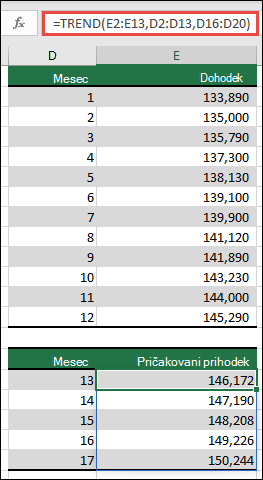Funkcija TREND vrne vrednosti vzdolž linearnega trenda. Ravni črti (z metodo najmanjših kvadratov) se prilega known_y in known_x vrednosti. TREND vrne y-vrednosti vzdolž te vrstice za matriko new_x vrednosti, ki jih določite.
Opomba: Če imate trenutno različico Microsoft 365, lahko vnesete formulo v zgornjo levo celico izhodnega obsega (celica E16 v tem primeru), nato pa pritisnite ENTER , da potrdite formulo kot dinamično formulo polja. V nasprotnem primeru morate formulo vnesti kot podedovano formulo polja tako, da najprej izberete izhodni obseg (E16:E20), vnesete formulo v zgornjo levo celico izhodnega obsega (E16), nato pa pritisnete CTRL+SHIFT+ENTER , da jo potrdite. Excel nato vstavi oklepaje na začetek in konec formule namesto vas. Če želite več informacij o formulah s polji, glejte Navodila in primeri formul s polji.
=TREND(known_y, [known_x's], [new_x's], [konstanta])
V sintaksi funkcije TREND so ti argumenti:
|
Argument |
Opis |
|---|---|
|
znani_y-i Obvezno |
Nabor vrednosti y, ki jih že poznate v razmerju y = mx + b
|
|
znani_x-i Izbirno |
Izbirni nabor vrednosti x, ki jih morda že poznate v razmerju y = mx + b
|
|
new_x od osebe Izbirno |
Nove vrednosti x, za katere želite, da TREND vrne ustrezne vrednosti y.
|
|
konstanta Izbirno |
Logična vrednost, ki določa, ali naj bo konstanta b enaka 0
|
-
Če želite več informacij o tem, kako Microsoft Excel prilagodi vrstico podatkih, glejte LINEST.
-
TREND lahko uporabite za polinomsko prileganje krivulj z regresijo iste spremenljivke na različne moči. Vzemimo za primer, da stolpec A vsebuje vrednosti y, stolpec B pa vsebuje vrednosti x. V stolpec C, x^3 in tako naprej lahko vnesete x^2, nato pa regresijo stolpce od B do D glede na stolpec A.
-
Formule, ki vrnejo polja, morate vnesti kot matrične formule s tipkami Ctrl+Shift+Enter, razen če imate trenutno različico microsoft 365, nato pa preprosto pritisnite tipko Enter.
-
Ko vnašate matrično konstanto za argument, kot je »znani_x-i«, uporabljajte podpičja, da bi ločili vrednosti v isti vrstici, in podpičja s presledkom, da bi ločili med seboj vrstice.
Potrebujete dodatno pomoč?
Kadar koli lahko zastavite vprašanje strokovnjaku v skupnosti tehničnih strokovnjakov za Excel ali pa pridobite podporo v skupnostih.